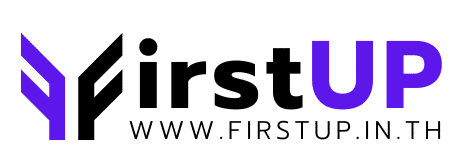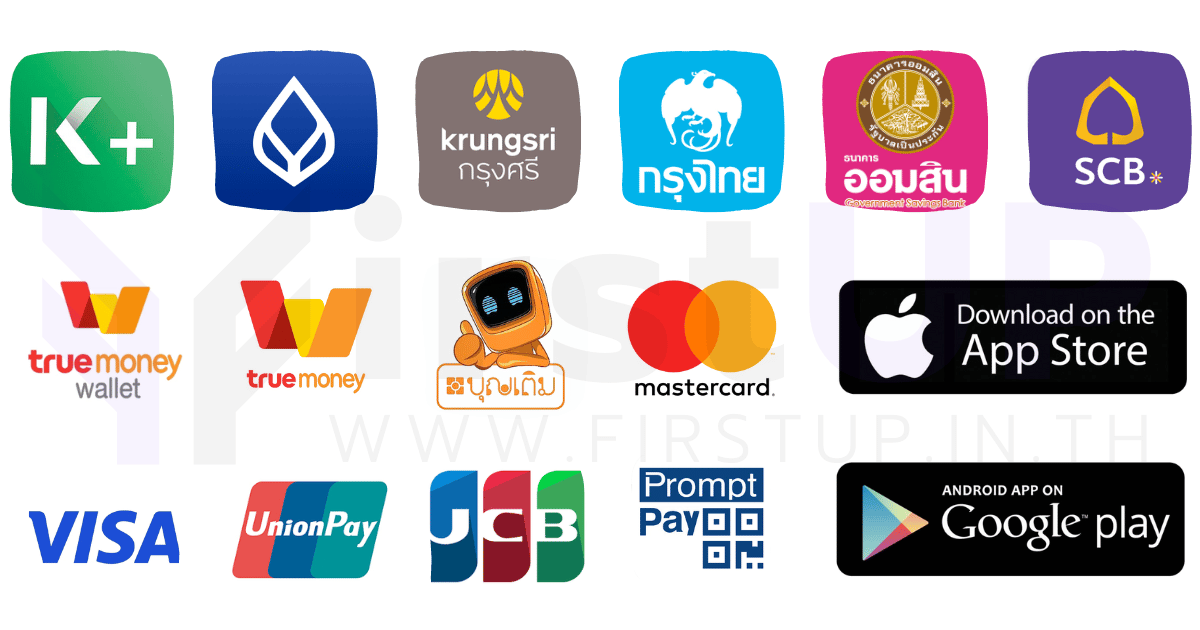ลุ้นรับสิทธิ์ เติมเพชรฟีฟายฟรี! เมื่อเติมเกมฟีฟาย ผ่าน FirstUp พิเศษเฉพาะสมาชิกเท่านั้น!
เติมเกมฟีฟาย ผ่านซิม True สำหรับลูกค้าแบบเติมเงิน
หากคุณเป็นลูกค้า True แบบเติมเงิน หลังจากคุณตั้งชำระค่าบริการแล้ว ให้ทำการเติมเงินเข้าระบบให้เรียบร้อย หากคุณยังไม่ได้ทำการเติมเงิน ทาง FirstUp เรามีบริการ เติมเงิน TrueMoveH เมื่อเติมเงินเรียบร้อยแล้ว คุณก็จะสามารถเติมเกมฟีฟายผ่านซิม True ได้เลย โดยสามารถใช้จ่ายได้วันละไม่เกิน 5,000 บาท ซึ่งคุณจะถูกหักชำระค่าบริการผ่านยอดเงินคงเหลือในกระเป๋าของคุณแบบอัตโนมัติทันที
เติมเกมฟีฟาย ผ่านซิม True แบบตัดยอดค่าใช้จ่ายรายเดือน
หากคุณใช้เป็นแบบรายเดือน ก็สามารถตัดยอดค่าใช้จ่ายชำระพร้อมกับยอดบิลที่เรียกเก็บค่าโทรศัพท์รายเดือนของคุณได้เลย และหมดกังวัลเรื่องยอดค่าใช้จ่ายสูง เพราะสามารถกำหนดวงเงินที่สามารถซื้อได้ด้วย แต่หากไม่ได้กำหนดไว้ จะสามารถใช้จ่ายได้วันละไม่เกิน 3,500 บาท ในส่วนของยอดชำระก็ไม่ปนรวมกับค่าบริการอื่น ๆ เพราะทาง True ได้ทำการแยกในส่วนของรายละเอียดการใช้บริการการเติมเกมฟีฟายผ่านซิม True ของคุณเอาไว้แล้ว สามารถดูค่าบริการในบิลแจ้งค่าบริการในหมวดหมู่ของ “ค่าสินค้าและบริการ”
- โดย Play Store จะระบุไว้ว่า “ค่าสินค้า/บริการบน Google Play (ครั้ง)”
- ส่วน App Store จะระบุไว้ว่า “ค่าสินค้า AppStore(itunes.com/bill)/ครั้ง”

วิธีการตั้งค่าชำระค่าบริการ Play Store และ App Store ผ่านซิม True
เติมสะดวกทุกที่ ทุกเวลา ชำระเงินได้ง่ายๆ ไม่ต้องง้อบัตรเครดิต/บัตรเดบิต ด้วยการตั้งค่าชำระค่าบริการ Play Store หรือ App Store ผ่านซิม TrueMove H ที่จะช่วยให้คุณสามารถเติมเกมฟีฟาย ผ่านซิม True ได้ง่ายๆ รองรับทั้งแบบเติมเงิน และแบบรายเดือน
วิธีการตั้งค่าชำระค่าบริการ Play Store ผ่านซิม True
- เปิดแอป “Google Play Store”
- ลงชื่อใช้งาน “บัญชี Google Account”
- เลือก “วิธีการชำระเงิน” ที่เมนูด้านซ้าย
- เลือก “ใช้การเรียกเก็บเงินผ่าน TrueMove H”
- เลือก “เปิดการใช้งาน”
- ยืนยันข้อมูลการเก็บเงินของ True โดยยืนยันชื่อและรหัสไปรษณีย์ (กรณีเปิดใช้งานครั้งแรก)
- กดปุ่ม “บันทึก” เพื่อยืนยันการชำระเงิน
วิธีการตั้งค่าชำระค่าบริการ App Store ผ่านซิม True
- เปิดแอป “App Store”
- กดที่รูป “Apple ID” จากนั้นกดที่ “E-Mail” ที่ใช้งาน Apple ID
- เลือก “จัดการวิธีการชำระเงิน”
- เลือก “เพิ่มวิธีการชำระเงิน”
- เลือก “โทรศัพท์มือถือ” และเลือกหมายเลขมือถือที่ต้องการใช้สำหรับชำระค่าบริการ
- เลือก “ใช้หมายเลขโทรศัพท์มือถือหมายเลขนี้” (กรณีต้องการชำระจากซิมที่ใช้งานอยู่)
- กดที่ “เสร็จสิ้น” จะปรากฎแถบหมายเลขโททรศัพท์ที่เพิ่มเข้าไปก่อนหน้านี้
วิธียกเลิกชำระค่าบริการ Play Store และ App Store ผ่านซิม True
วิธียกเลิกชำระค่าบริการ Play Store ผ่านซิม True
- เปิดแอป “Google Play Store”
- เลือก “วิธีการชำระเงิน” ที่เมนูด้านซ้าย
- เลือก “ตั้งค่าการชำระเงินเพิ่ม”
- เลือก “ลบ”
วิธียกเลิกชำระค่าบริการ App Store ผ่านซิม True
- เปิดแอป “App Store”
- กดที่รูป “Apple ID” จากนั้นกดที่ “E-Mail” ที่ใช้งาน Apple ID
- เลือก “จัดการวิธีการชำระเงิน”
- เลือก “หมายเลขโทรศัพท์” ที่ผูกไว้
- กดที่คำว่า “ลบ”
เติมเกมฟีฟาย ผ่านซิม True ไม่ได้ ทำอย่างไรดี ?
หากคุณเติมเกมฟีฟาย ผ่านซิม True ไม่ได้ หรือพบว่าการเรียกเก็บเงิน Google Play Store ผ่านซิม True ไม่สำเร็จ มีวิธีแก้ไข ดังต่อไปนี้
วิธีแก้ไขปัญหา "วิธีการชำระเงินของคุณถูกปฎิเสธ"
- ยกเลิก DCB (Direct Carrier Billing) จากเบอร์ที่ต้องการชำระ โดยกดโทรออกหมายเลข *299*2#
- ไปที่ “https://play.google.com/store/paymentmethods”
- เลือก “ตั้งค่าการชำระเงิน”
- เลือก “ลบ” เบอร์ TrueMove H ของคุณออกจากวิธีการชำระเงิน
- ตั้งค่าการชำระเงิน เป็น “Credit Card/TrueMoney Wallet” จากนั้นสลับไปผูกบัญชี Google Play Store กับเบอร์ TrueMove H อีกครั้ง
ข้อควรระวังในการเติมเกมฟีฟาย ผ่านซิม True มีอะไรบ้าง ?
การเติมเกมฟีฟายผ่านซิม True ถือเป็นวิธีที่สะดวกสบาย แต่ยังไงก็ตาม คุณควรเติมอย่างระมัดระวัง ยิ่งถ้าหากคุณใช้บริการแบบรายเดือน ควรกดเติมแบบมีสติ อย่าลืมกำหนดวงเงินในการซื้อเอาไว้ด้วย และระวังอาจเกิดกรณีที่คุณปล่อยให้โทรศัพท์มือถือของคุณอยู่กับเด็กเพียงลำพัง อาจเกิดการกดซื้อไอเทม เกม แอป หรือสินค้าต่างๆ ได้ ทางที่ดีคุณควรตั้งค่ารหัสผ่านในการซื้อสินค้า และตรวจสอบ SMS เป็นประจำว่ามีการหักเงินที่ผิดปกติหรือไม่ แต่หากปัญหานี้ได้เกิดขึ้นแล้ว คุณสามารถเข้าไปทำการโต้แย้งได้ โดยการตรวจสอบประวัติการซื้อ และรายงานปัญหาที่เกิดขึ้น แล้วทำการกรอกแบบฟอร์มเพื่อขอรับเงินคืน รายละเอียด สำหรับ Play Store และ สำหรับ App Store